
Hướng dẫn sử dụng Booskin
Hướng dẫn sử dụng Booskin dưới đây sẽ giúp bạn dùng phần mềm Booskin để thực
hiện từng thao tác để thực hiện việc thay thế màn hình khởi động của Windows
bằng một hình ảnh khác mà bạn muốn.
Hướng dẫn sử dụng Booskin dưới đây sẽ giúp bạn dùng phần mềm Booskin để thực hiện
từng thao tác để thực hiện việc thay thế màn hình khởi động của Windows bằng một hình
ảnh khác mà bạn muốn.
Huong dan su dung Booskin
Chuẩn bị ảnh nền
- Khởi động Photoshop, lấy ảnh cần dùng. Bạn có thể biên tập ảnh tùy ý như chèn chữ,
đổi màu...
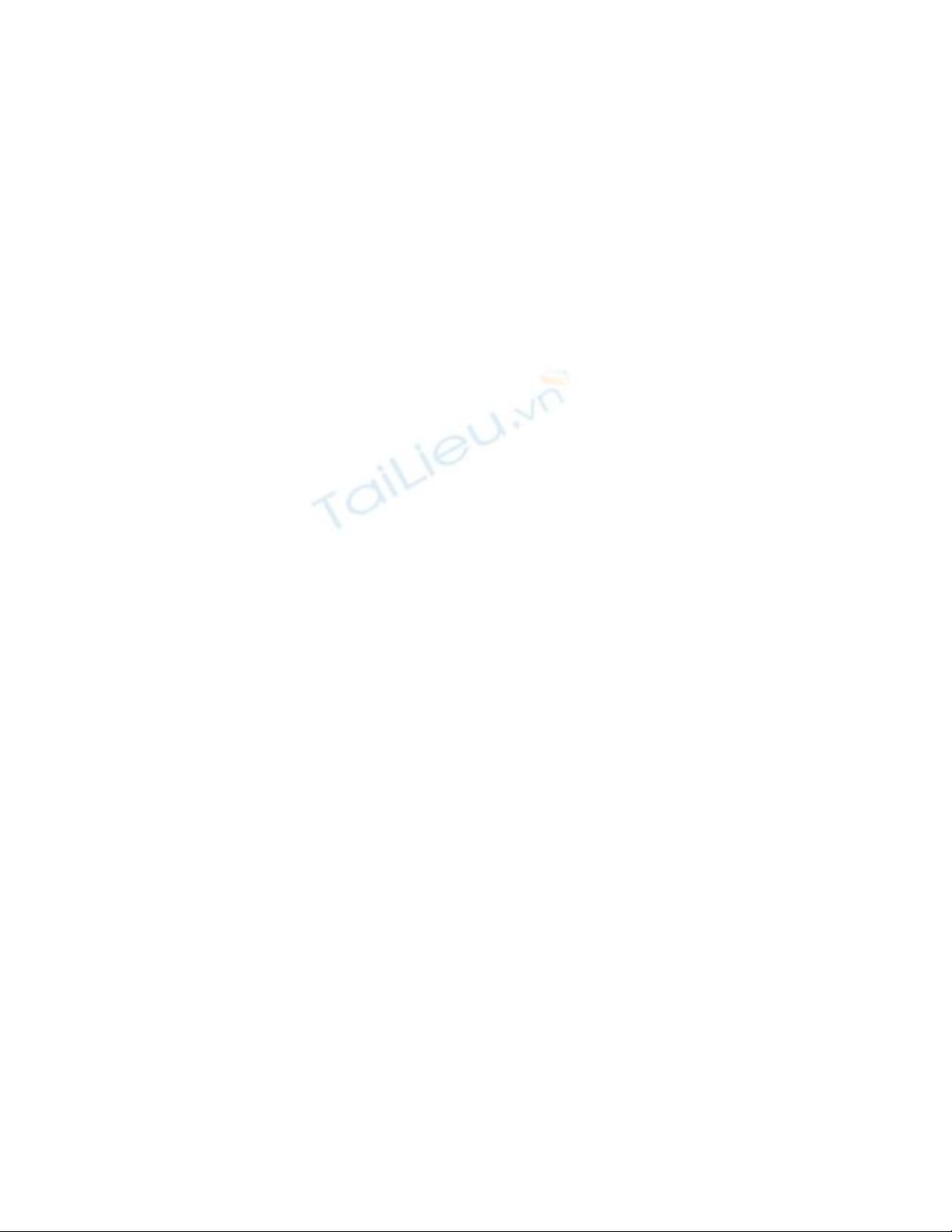
- Vào menu Image > Image Size. Một cửa sổ xuất hiện, nhập kích cỡ ảnh vào ô width
(640) và height (480) hoặc đánh dấu chọn vào ô Scale Styles và Constrain Proportions.
Nên chọn Resample Image với mặc định là Bicubic. Xong, nhấn OK.
- Vào menu Image > Mode > Indexed Color > để lựa chọn Local (Selective) ở mục
Palette, nhập 16 vào ô Colors, Black and White ở mục Forced, bỏ dấu chọn ở ô
Transparency và đặt khoảng 85% ở mục Amount (chú ý không chọn Preserve Exact
Colors) . Đánh dấu chọn ở Preview > OK.
- Lưu bảng màu của hình để đưa vào thanh chạy sau này. Vào menu Image > Mode >
Color Table. Một bảng nhỏ hiện ra, nhấn vào OK để lưu bảng màu này tại một thư mục
nào đó.
- Lưu ảnh nền. Vào menu File > Save as > chọn định dạng .bmp (file bitmap) và lưu vào
một thư mục (có thể ngay trong BootSkin\skins) > OK. Sau đó, một bảng nhỏ hiện ra,
chọn mục 4-bit (16 màu).
Tạo thanh chạy
- Trong Photoshop, tạo một ảnh trắng có kích thước 22 x 9 pixel. Dùng Paint Bucket
Tools để đổ màu đen cho thanh này. Vào Image > Mode > Indexed Color để đặt hình này
ở chế độ 16 màu. Mục Colors để số 3, Black and White ở Forced, chọn Transparency,
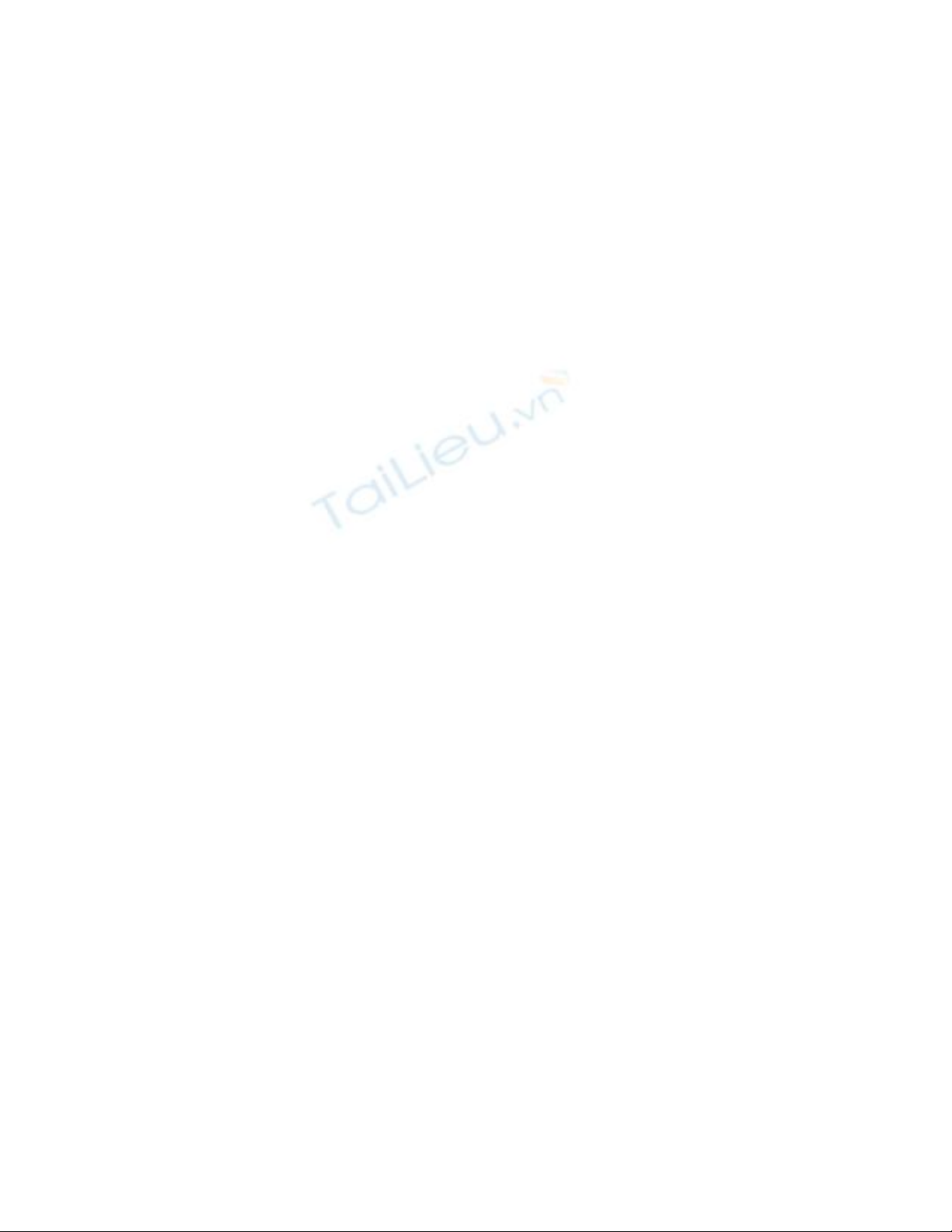
Preserve Exact Colors và Preview > OK.
- Tạo ô chạy trên thanh ngang này với màu khá giống với màu hình nền. Vào Image >
Mode > Color Table (bảng này chỉ có vài màu) > Load > mở đến file bảng màu đã lưu
khi tạo hình nền. Chọn màu mà hình nền có nhiều nhất (có thể mở file hình nền để ngắm
lại).
- Lưu file này vào cùng thư mục với hình nền. Trên menu File > Save as > chọn định
dạng .bmp > OK > chọn 4 bit > OK.
Viết mã khởi động
- Bạn có thể copy một file bootskin.ini vào thư mục vừa tạo rồi chỉnh sửa hoặc mở
Notepad rồi biên tập lại các câu lệnh sau:
[Bootskin]
Type=0 (để mặc định)
Name= "" (ở giữa hai dấu ngoặc kép viết tên của ảnh nền khi khởi động - tùy ý)
Author= "" (ở giữa hai dấu ngoặc kép viết tên tác giả tạo file - tùy ý)
Description="" (ở giữa hai dấu ngoặc kép viết mô tả cho file - tùy ý)
Screen=(viết chính xác tên ảnh nền với đuôi .bmp)
ProgressBar=(viết chính xác tên file thanh chạy với đuôi .bmp)
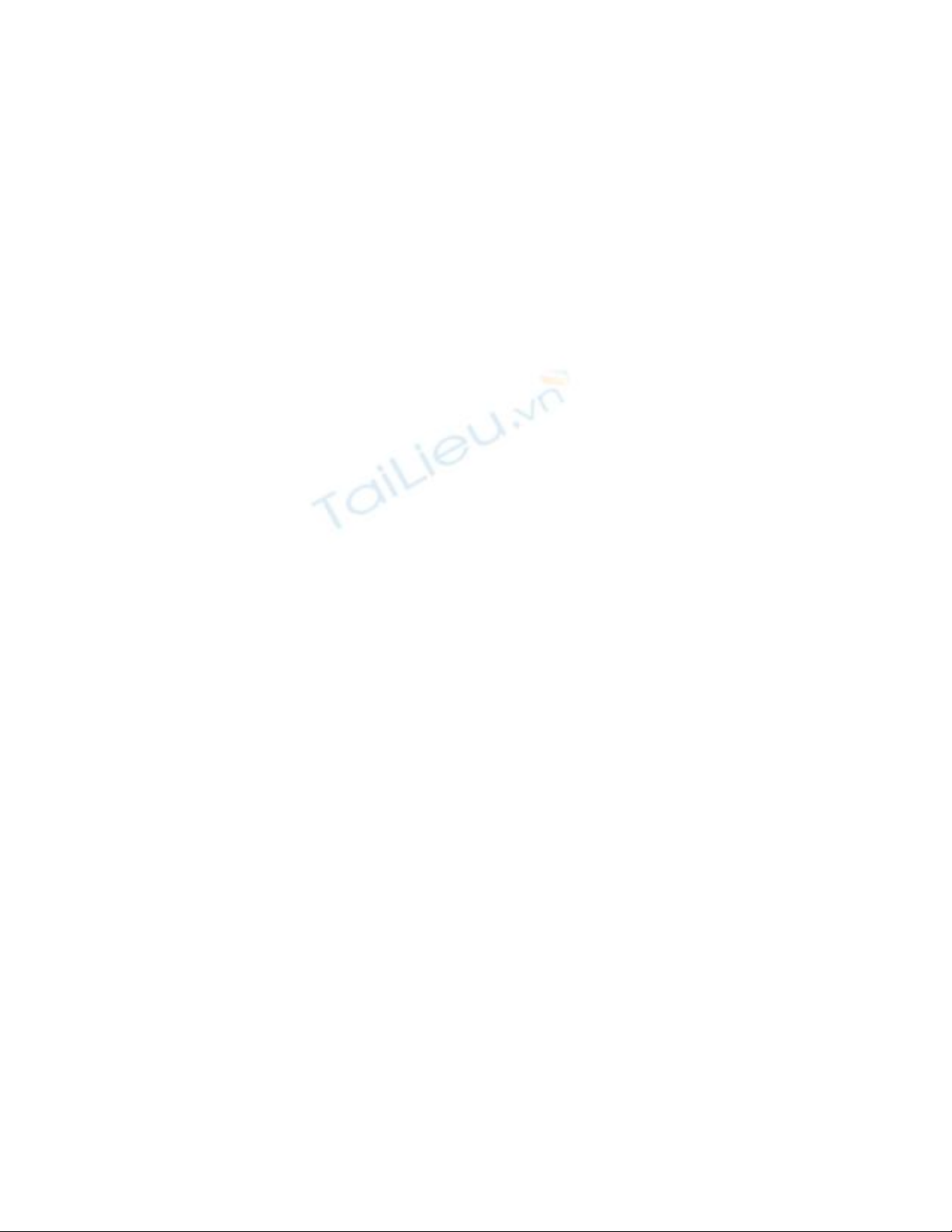
ProgressBarX=(viết con số thể hiện tọa độ nằm ngang, trong đó 0 là góc phải trên cùng
của ảnh, càng về bên trái, giá trị càng tăng)
ProgressBarY=(viết con số thể hiện tọa độ nằm dọc, trong đó 0 là góc phải trên cùng của
ảnh, càng xuống phía dưới, giá trị càng tăng)
ProgressBarWidth =(viết số pixel thể hiện độ rộng của ảnh chạy trên thanh ngang).
Sau đó lưu lại file này với tên bootskin.ini.
Chúc bạn thành công!












![Đề thi Excel: Tổng hợp [Năm] mới nhất, có đáp án, chuẩn nhất](https://cdn.tailieu.vn/images/document/thumbnail/2025/20251103/21139086@st.hcmuaf.edu.vn/135x160/61461762222060.jpg)


![Bài tập Tin học đại cương [kèm lời giải/ đáp án/ mới nhất]](https://cdn.tailieu.vn/images/document/thumbnail/2025/20251018/pobbniichan@gmail.com/135x160/16651760753844.jpg)
![Bài giảng Nhập môn Tin học và kỹ năng số [Mới nhất]](https://cdn.tailieu.vn/images/document/thumbnail/2025/20251003/thuhangvictory/135x160/33061759734261.jpg)
![Tài liệu ôn tập Lý thuyết và Thực hành môn Tin học [mới nhất/chuẩn nhất]](https://cdn.tailieu.vn/images/document/thumbnail/2025/20251001/kimphuong1001/135x160/49521759302088.jpg)


![Trắc nghiệm Tin học cơ sở: Tổng hợp bài tập và đáp án [mới nhất]](https://cdn.tailieu.vn/images/document/thumbnail/2025/20250919/kimphuong1001/135x160/59911758271235.jpg)


![Giáo trình Lý thuyết PowerPoint: Trung tâm Tin học MS [Chuẩn Nhất]](https://cdn.tailieu.vn/images/document/thumbnail/2025/20250911/hohoainhan_85/135x160/42601757648546.jpg)


